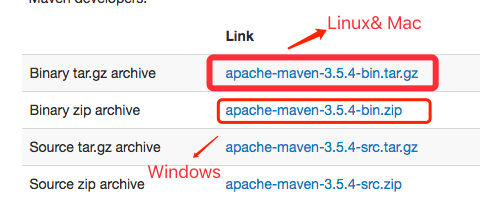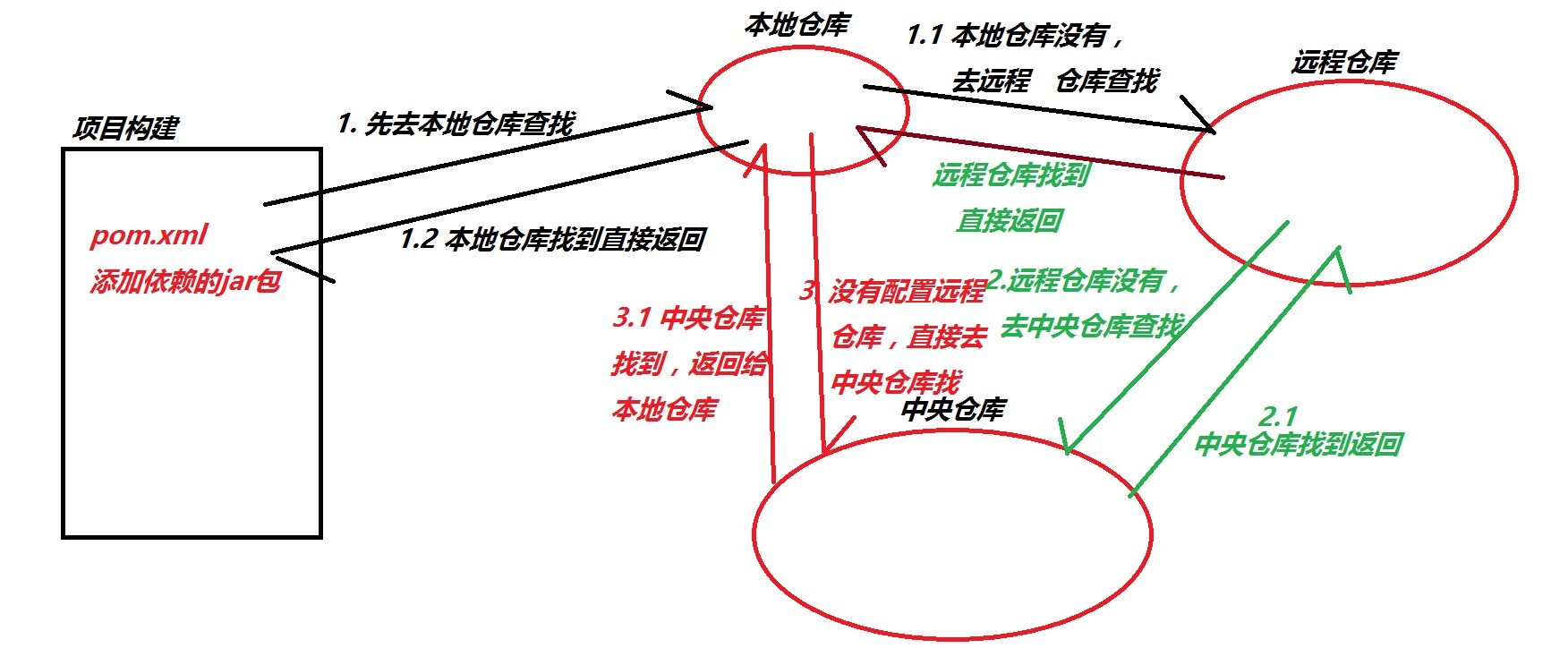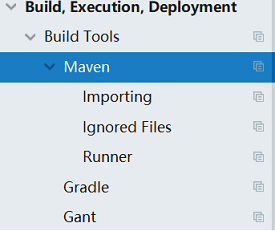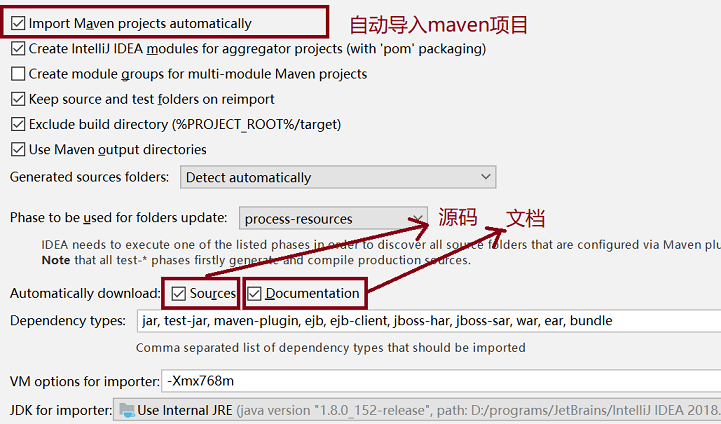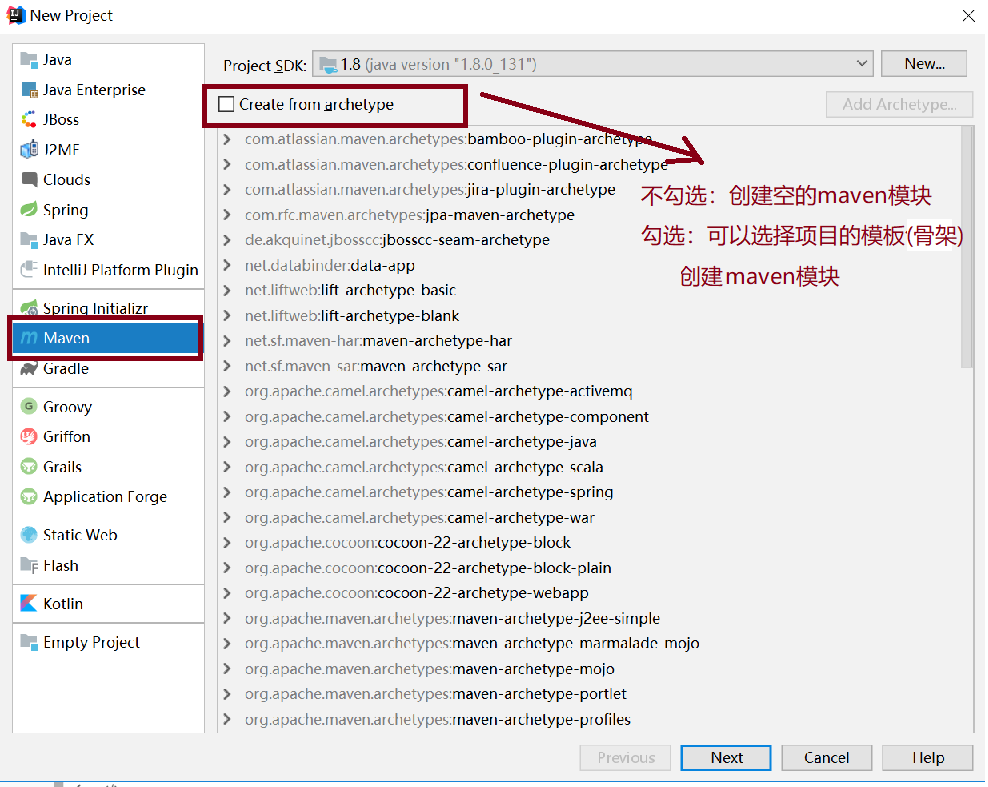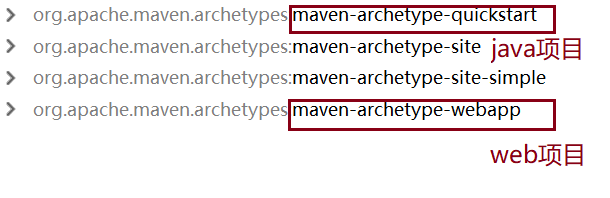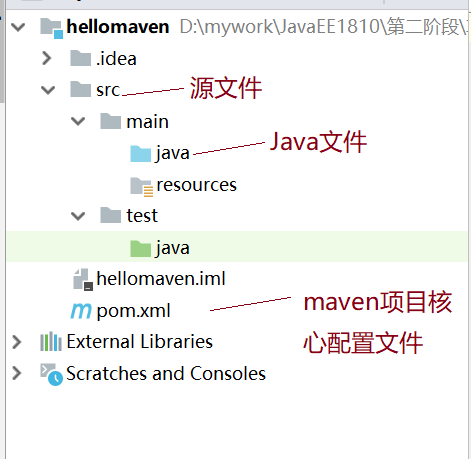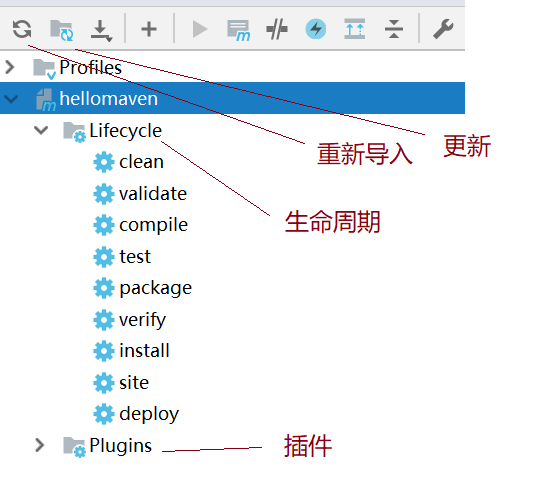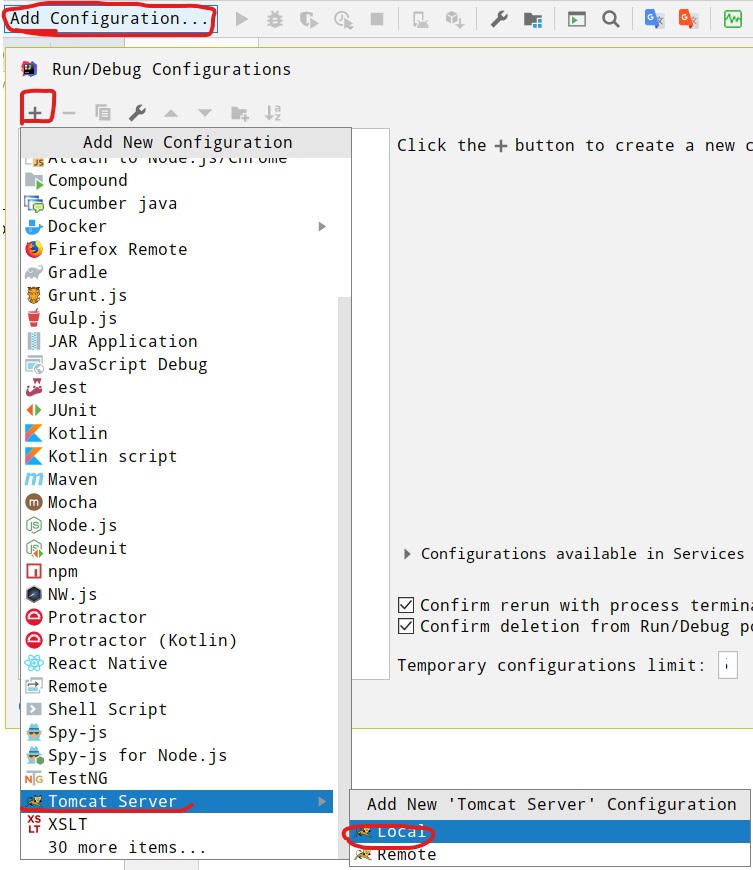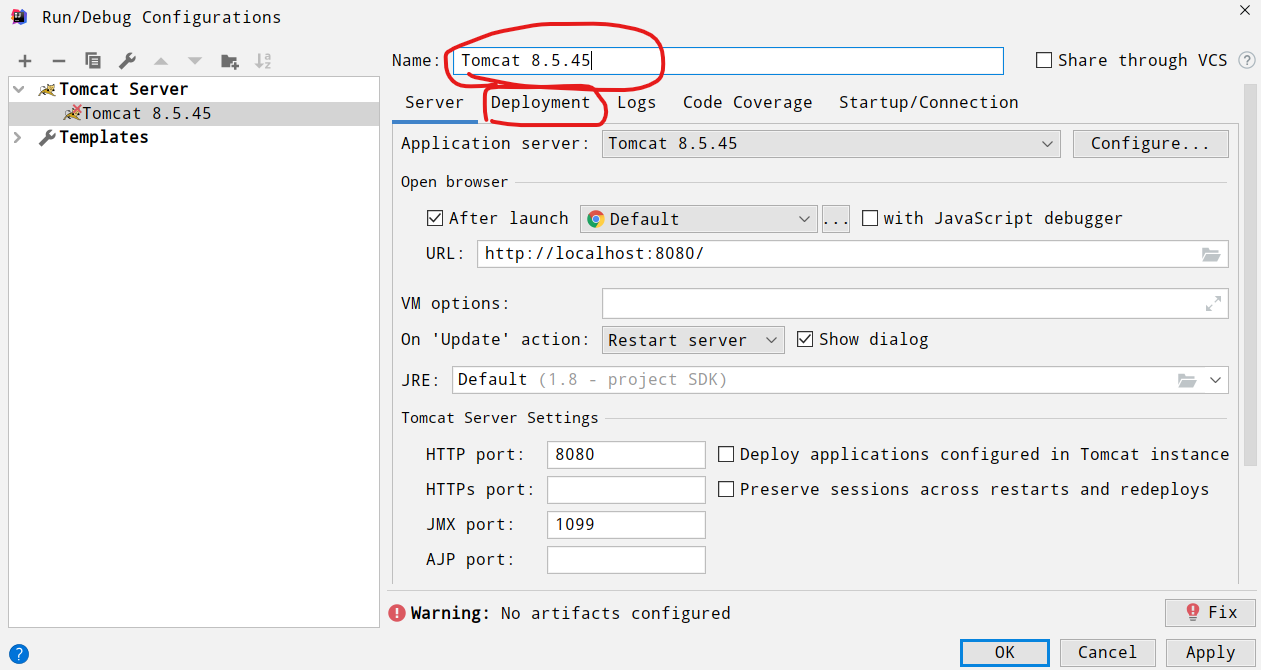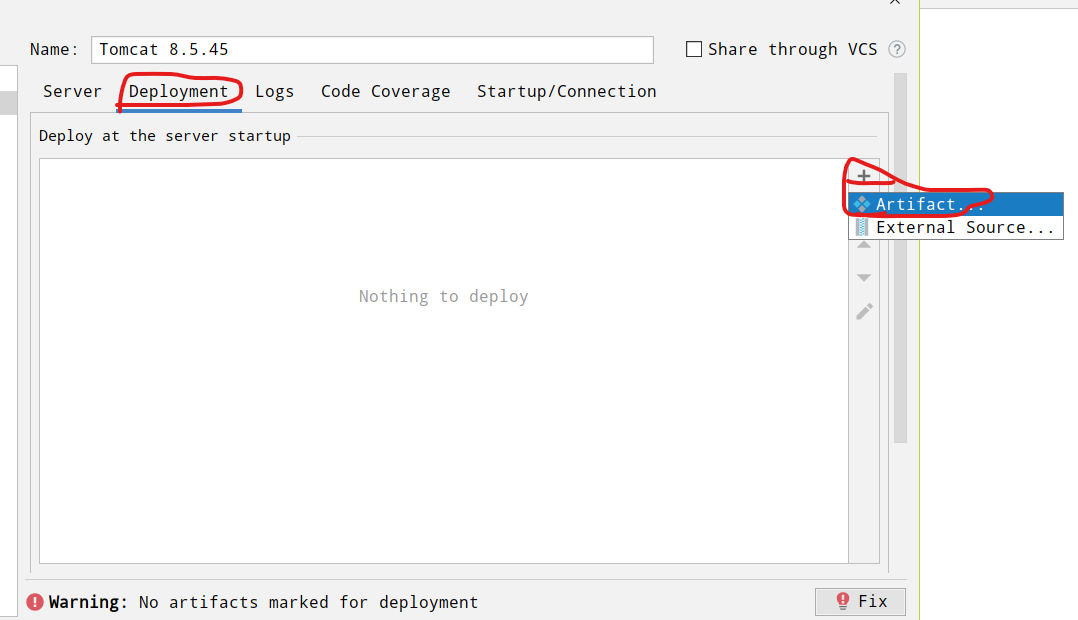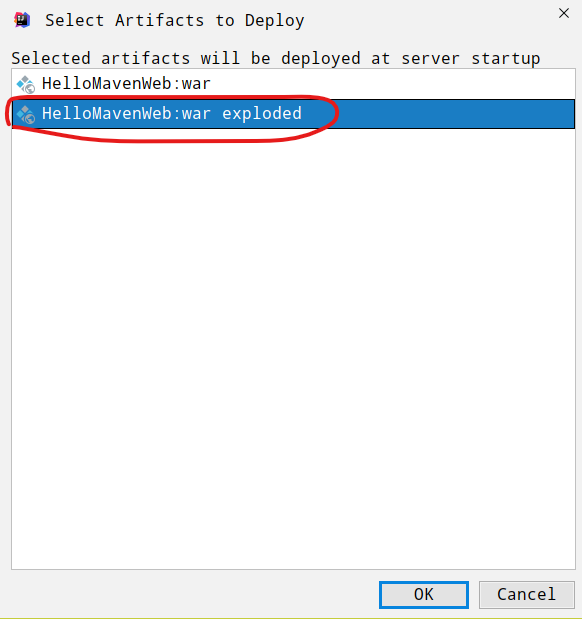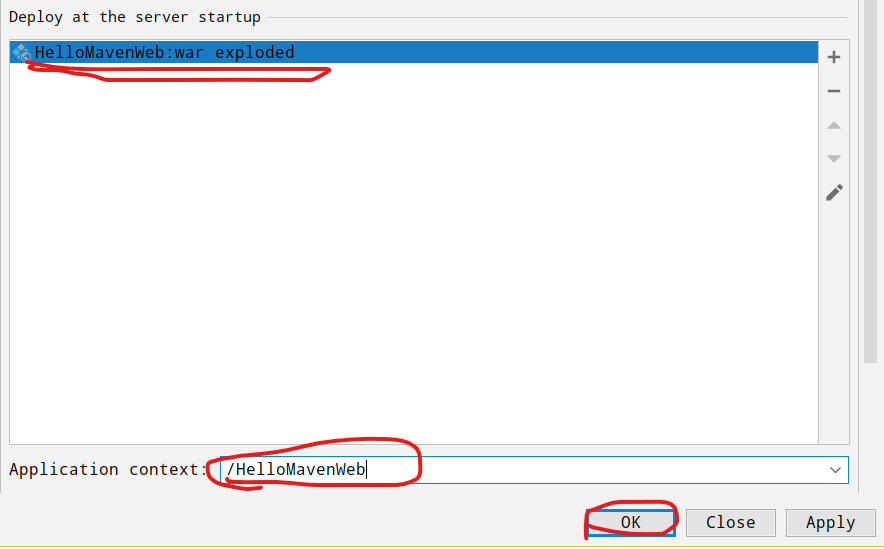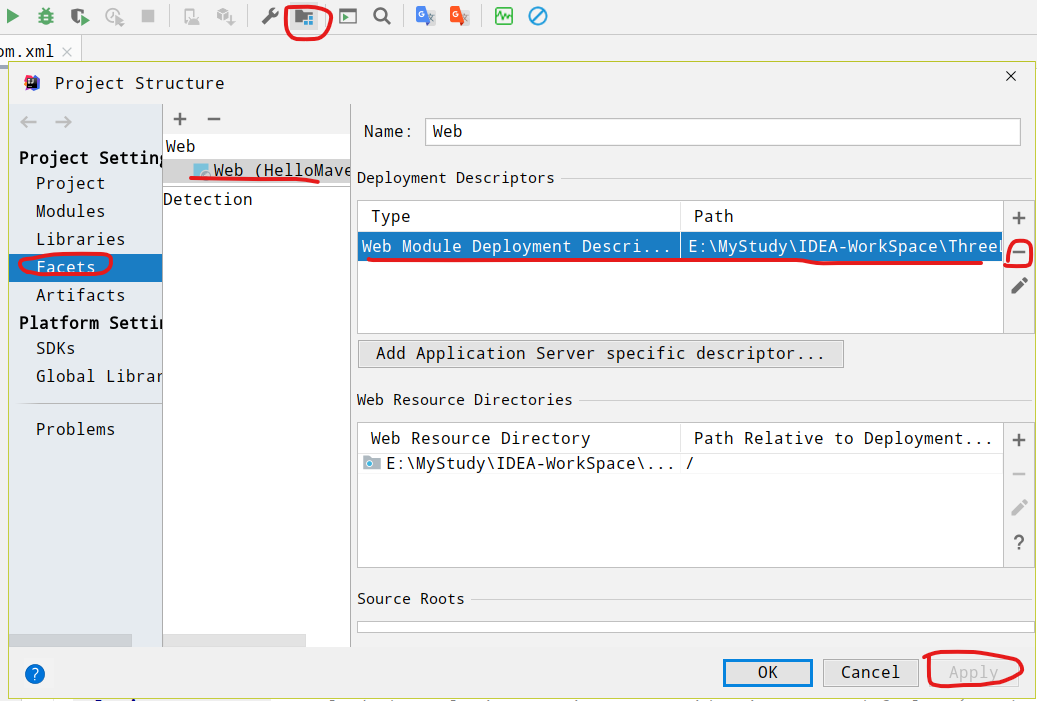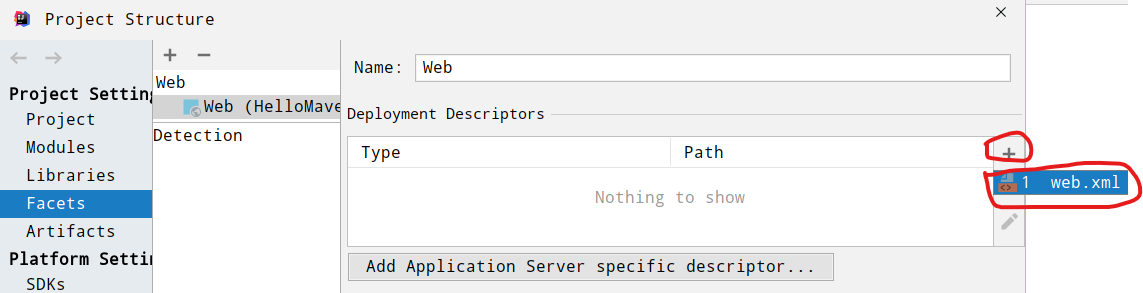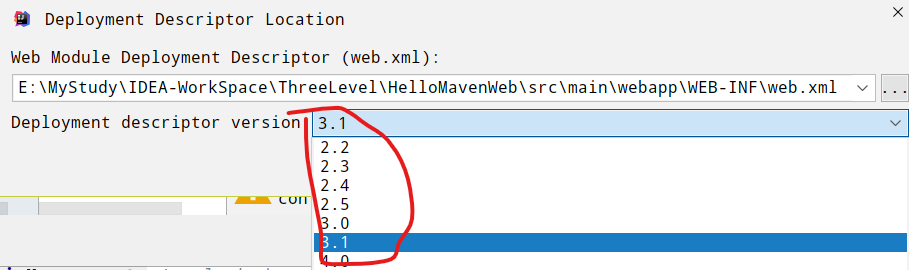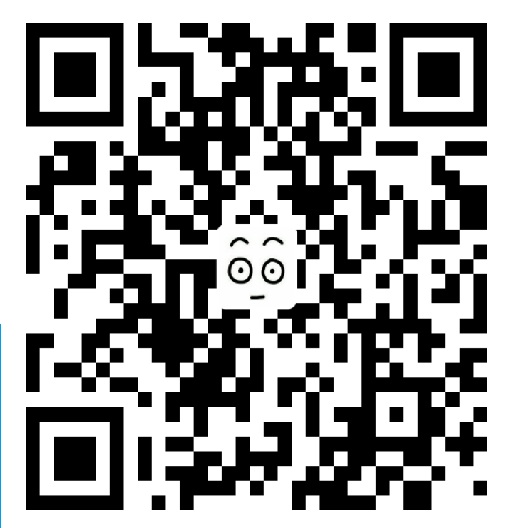下载
- 下载地址:【Maven】
Maven目录
- bin: 含有mvn运行的脚本
- boot: 含有plexus-classworlds类加载器框架
- conf: 含有settings.xml配置文件等
- lib: 含有Maven运行时所需要的java类库
- LICENSE, NOTICE, README.txt针对Maven版本,第三方软件等简要介绍
注意:解压文件尽量不要放在含有中文或者特殊字符的目录下。
配置Maven环境变量
- 右键我的电脑(或者计算机)-属性-高级系统设置-高级-环境变量-系统变量-新建
MAVEN_HOME,值为maven的安装目录- 把
%MAVEN_HOME%\bin;追加到Path变量的值后面- 检验是否成功:cmd-> mvn -v 或 mvn -version
配置Maven仓库
仓库简介
- Maven使用仓库管理各种
jar包和插件。- Maven仓库分为:
本地仓库(local)、远程仓库(remote)两大类- 本地仓库: 本地电脑中的仓库。默认位置为:
${user:home}/.m2/repository- 远程仓库包括:
远程仓库或中央仓库+私服+其它公共远程仓库(比如阿里、163等)- 中央仓库:是maven自带的远程仓库,默认地址:https://repo.maven.apache.org/maven2,由于默认中央仓库的服务器在国外,下载会比较慢,一般需要配置使用国内的公共远程仓库作为中央仓库镜像。注意配置了中央仓库镜像就不再走默认中央仓库。
修改setting.xml配置文件
- 在maven的
conf目录中找到,需要修改三个位置
<!--第一个位置在根节点下添加本地仓库位置--> <localRepository>D:\Repositories\Maven</localRepository> <!--第二个位置,在mirrors节点下添加 中央仓库镜像--> <mirror> <id>alimaven</id> <name>aliyun maven</name> <url>http://maven.aliyun.com/nexus/content/groups/public/</url> <mirrorOf>central</mirrorOf> </mirror> <!--第三个位置,在profiles节点下添加 jdk版本全局配置,因为默认为1.5--> <profile> <id>jdk18</id> <activation> <activeByDefault>true</activeByDefault> <jdk>1.8</jdk> </activation> <properties> <maven.compiler.source>1.8</maven.compiler.source> <maven.compiler.target>1.8</maven.compiler.target> <maven.compiler.compilerVersion>1.8</maven.compiler.compilerVersion> </properties> </profile>
检索顺序:先检索本地仓库--再检索远程仓库--最后检索中央仓库
IDEA配置Maven
第一步:安装插件
- Idea自带maven插件,目前Idea不需要安装。
第二步:配置Maven
- 在Idea的启动初始界面,打开:Configure–>Settings–>Build,Execution,Deployment–>Build Tools–>Maven
- 如下图:
- 在右边如图设置(选择自己下载的Maven插件):
- 在Maven–>Importing中设置自动导入依赖:
IDEA创建Maven工程
注意:
- 下面演示创建Java项目,和创建web项目没多大差别。
- 选择Maven选项,如下图所示:
- 创建Java项目可选可不选,Web项目必须选择
- 填写项目信息
- 项目位置和名称
- 项目目录说明
- Maven插件说明(默认在右边有一个maven的选项卡)
运行Maven项目
两种方式
- 第一种:(推荐)
- 添加tomcat配置
- 可以使用任意版本的tomcat, 比较灵活
- 添加使用自己的Tomcat
- 修改Tomcat名字,进入Deployment
- 添加项目
- 添加解压的war包,如图:
- 修改项目名,点击OK
- 完成,点击启动按钮,启动Tomcat
注意:Maven Web项目需要修改web.xml文件,里面版本过低。
- 首先删除之前的版本,然后点击apply,应用一下
- 然后再进行添加web.xml
- 选择需要的版本,点击OK,完成
- 第二种:
- 使用插件运行
- 版本固定,相对配置比较复杂
- (1)执行maven目标:tomcat:run
<!--tomcat6插件默认,可以不写,但是如果需要改端口号和路径必须手动添加,Tomcat6不支持jsp页面--> <plugin> <groupId>org.codehaus.mojo</groupId> <artifactId>tomcat-maven-plugin</artifactId> <version>1.1</version> <configuration> <port>8899</port> <path>/ProjectName</path> </configuration> </plugin>
- (2)执行maven目标:tomcat:run
<!--tomcat7插件,必须手动添加,也可以修改端口号和路径Tomcat7支持jsp页面--> <plugin> <groupId>org.apache.tomcat.maven</groupId> <artifactId>tomcat7-maven-plugin</artifactId> <version>2.2</version> <configuration> <port>6677</port> <path>/ProjectName</path> </configuration> </plugin>